AUTOCAD中我们如何插入铝窗
1、首先我们来打开自己所使用的CAD软件,我的如图所示2007版

2、打开以后我们的操作界面都会有所不同,但是不会影响我们的操作哦,我的如图所示
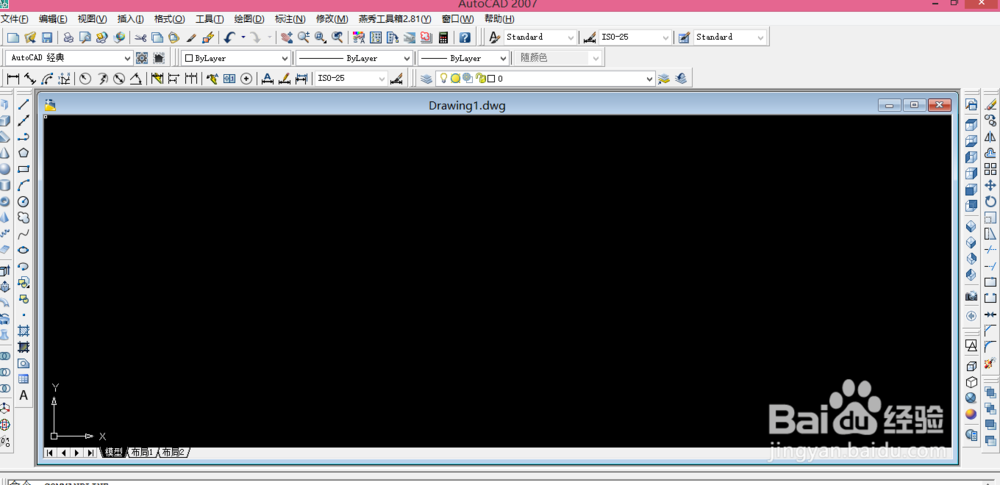
3、我们来找到菜单栏工具选项板窗口,具体步骤如图所示,可以自己去尝试一下,也可以使用快捷键


4、我们再来找到左边一栏的点三个选项建筑,点开以后找到铝窗(立视图)选项,具体步骤如图所示




5、接着会提示我们指定铝窗的插入点,如果我们选择好插入点以后,只需点击左键即可出现铝窗,如图所示


6、如果我们想修改铝窗的大小,长和宽的话,只需在铝窗图形上点击左键,就会出现小的箭头,我们就可以点击这些小的箭头来进行改动


声明:本网站引用、摘录或转载内容仅供网站访问者交流或参考,不代表本站立场,如存在版权或非法内容,请联系站长删除,联系邮箱:site.kefu@qq.com。
阅读量:54
阅读量:68
阅读量:183
阅读量:108
阅读量:112